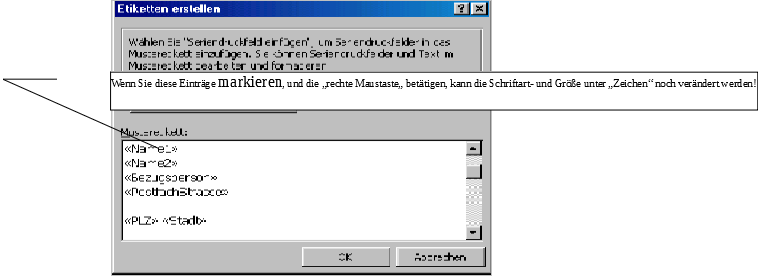Eigene Adressetiketten, Paketaufkleber und Artiketletiketten
Es werden pro Etikettform zwei Dateien benötigt, eine Vorlage und eine Datei welche die Daten beinhaltet. Diese Dateien lauten in CDH wie folgt:

Vorgehensweise (z.B. Adressetikett):
- Word starten
- Über Menü „Extras“, „Seriendruck“ Schritt 1 „Erstellen“, den Eintrag „Adressetiketten“, dann „aktives Fenster“ auswählen.
- In Schritt 2, „Daten importieren“, „Datenquelle öffnen“ und im Ordner C:\CDH je nach gewünschtem Etikett die Daten-Datei (CDHAdressetikett_data.doc) auswählen und den Button „Hauptdokument einrichten“ bestätigen.
- In dem folgenden Fenster, den Druckertyp (Nadel-/Laserdrucker) definieren, danach die Etikettenmarke, anschließend die Bestell-/Artikel-Nr. auswählen.
- Danach die Vorlage über die Schaltfläche „Seriendruckfeld einfügen“ gestalten und mit „OK“ beenden, danach „Schließen“
- Zusatzschritte bei Verwendung von Endlos-Etiketten
- Über den Menüpunkt „Tabelle“, „Umwandeln“, Funktion „Tabelle in Text“ ausführen. In der folgenden Maske die Funktion „Absatzmarken“ aktivieren und den Button „OK“ betätigen.
- Über Menü „Datei“, „Seite einrichten“, Register „Seitenlayout“ bei „Abschnittsbeginn“ „Fortlaufend auswählen.3
- Über Menü „Einfügen“, „Manueller Wechsel“ im Bereich „Abschnittswechsel“ „Fortlaufend“ auswählen
- Die Datei über „Datei“, „Speichern unter“ im Ordner C:\CDH unter dem Dateinamen der Vorlagen-Datei (CDHAdressetikett.doc) speichern.